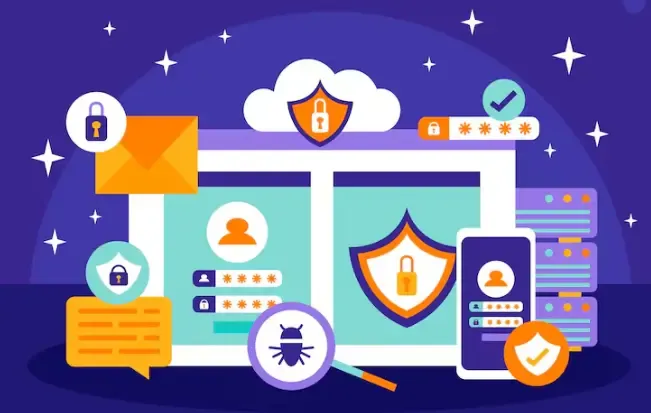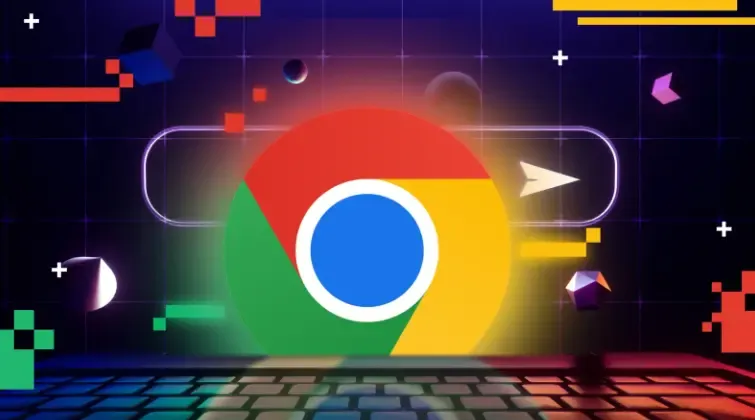Phân tích User-Agent cho người mới bắt đầu: Cách phân tích thông tin trình duyệt và thiết bị
Làm thế nào để xác định xem khách truy cập trang của bạn đang sử dụng máy tính, thiết bị di động hay trình thu thập dữ liệu? Nhiều người đã nghe về phân tích User-Agent, nhưng không nhiều người thực sự hiểu chuỗi "kí tự dày đặc" đó.
Câu hỏi quan trọng hơn là mối quan hệ giữa nó và việc nhận dạng dấu vân tay trình duyệt mà hiện nay thường được nhắc đến. Liệu sự tồn tại của dấu vân tay trình duyệt có nghĩa là User-Agent có thể bị bỏ qua hoàn toàn?
Tiếp theo, hãy để biên tập viên giải thích User-Agent là gì và cách sử dụng User-Agent để phân tích và nhận diện thông tin trình duyệt và thiết bị.
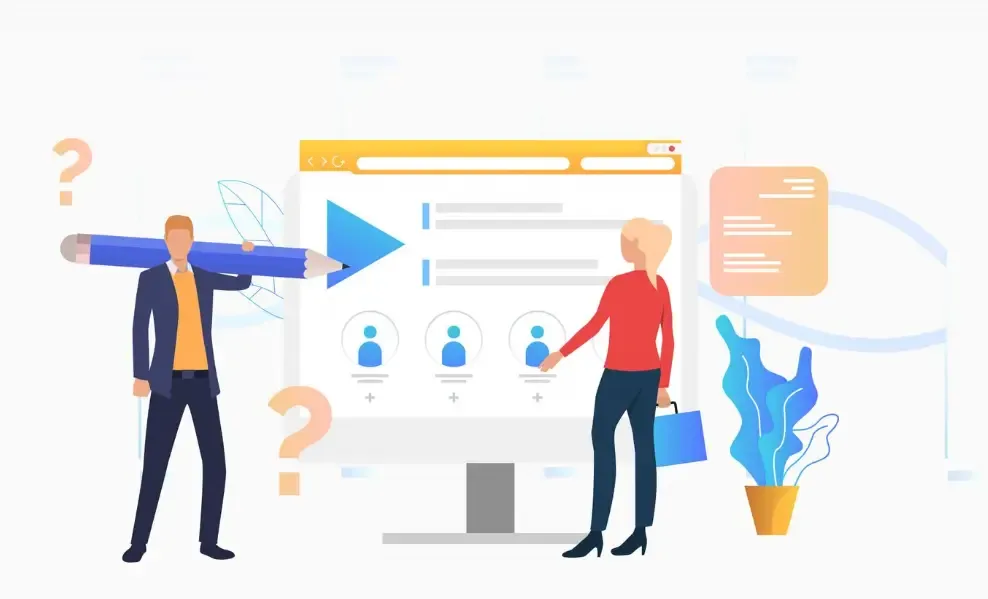
1. User-Agent là gì?
Nói một cách đơn giản, User-Agent (viết tắt UA) là một chuỗi "hướng dẫn" mà trình duyệt tự động gửi khi truy cập một trang web.
Chuỗi này chứa một số thông tin quan trọng về khách truy cập, chẳng hạn như:
Trình duyệt đang sử dụng (Chrome? Safari? Firefox?)
Hệ điều hành đang dùng (Windows? macOS? Android? iOS?)
Số phiên bản trình duyệt
Loại thiết bị (PC? Di động? Tablet?)
Đôi khi còn bao gồm thông tin về engine hiển thị (như Gecko, Blink).
Tóm tắt: User-Agent giống như "thẻ căn cước + danh thiếp thiết bị."
2. Phân tích User-AgentUser-Agent AnalysisNhận diện được những gì?
Chúng ta thường trích xuất một số trường quan trọng từ UA, quá trình này được gọi là phân tích User-Agent. Nội dung phân tích phổ biến bao gồm:
1. Loại trình duyệt và số phiên bản
Ví dụ: Chrome, Edge, Safari, Firefox
Mục đích: Kiểm tra khả năng tương thích và phân tích phân bố trình duyệt của người dùng.
2. Thông tin hệ điều hành
Ví dụ: Windows 10, Android 13, iOS 17
Ứng dụng: Phù hợp với thiết bị di động và phân tích kỹ thuật.
3. Nhận diện loại thiết bị
Ví dụ: iPhone, Samsung, Huawei, Dell PC
Mục đích: Hiển thị giao diện khác nhau và xác định lưu lượng từ thiết bị di động và PC.
4. Engine hiển thị
Ví dụ: WebKit, Blink, Gecko
Mục đích: Khắc phục sự khác biệt hiển thị front-end.
Ví dụ: Phân tích User-Agent giống như mở nhãn bưu phẩm, đọc thông tin như người gửi, địa chỉ và công ty vận chuyển.
3. Tại sao vẫn cần phân tích User-Agent?
Nhiều người có thể hỏi: "Liệu nhận dạng dấu vân tay trình duyệt đã phổ biến, thì UA có lỗi thời không?"
Câu trả lời là — không lỗi thời, chỉ là chức năng bị giới hạn.
User-Agent vẫn đủ cho nhiều tình huống cơ bản.
Khi nào UA không còn đủ?
Muốn xác định chính xác một thiết bị cụ thể, thay vì loại thiết bị.
Muốn phân biệt giữa bot và người dùng thật.
Muốn phát hiện UA giả hoặc bị chỉnh sửa.
Muốn phân tích biến môi trường, chống spam và chống gian lận.
Lúc này, cần các kỹ thuật nâng cao hơn, ví dụ: nhận dạng dấu vân tay trình duyệt.
Kỹ thuật này kết hợp nhiều chiều để tạo ra một "tập hợp đặc điểm môi trường" ổn định hơn, chẳng hạn như độ phân giải màn hình, danh sách font, thông tin WebGL, v.v.
Phát hiện dấu vân tay ToDetect
Đây là một loại kiểm tra phổ biến dùng để xác minh:
UA có bị giả lập không?
Thiết bị thật sự tồn tại không?
Thông tin dấu vân tay có nhất quán không?
Có thể hiểu như:
User-Agent là thông tin bề mặt, trong khi nhận diện dấu vân tay ToDetect là kiểm tra sâu.
4. Cách tiến hànhPhân tích User-Agent trình duyệt? (Ngay cả người mới cũng học được)
1. Sử dụng công cụ trực tuyến sẵn có (dễ nhất)
Tìm kiếm "User-Agent parsing online tool" sẽ ra nhiều kết quả, không cần lập trình.
2. Dùng JavaScript lấy UA (frontend)
3. Phân tích phía server (Node / Python / PHP, v.v.)
Ví dụ Node.js:
Sau khi phân tích, sẽ nhận được một đối tượng có cấu trúc, ví dụ:
5. Kết hợp User-Agent + Dấu vân tay trình duyệt là phương pháp tin cậy nhất hiện nay
Thật ra, chỉ dựa vào UA không còn đủ nữa:
| Công nghệ | Ưu điểm | Nhược điểm |
|---|---|---|
| User-Agent | Đơn giản, nhanh, tương thích. | Dễ bị chỉnh sửa |
| Nhận diện dấu vân tay trình duyệt | Độ chính xác cao, khó giả mạo. | Một số môi trường có thể bị can thiệp. |
| Phát hiện dấu vân tay ToDetect | Có thể xác định thiết bị có bị giả lập và có cần SDK không. | Cần hỗ trợ từ bên thứ ba. |
Chỉ khi kết hợp chúng mới đạt được cả tốc độ và độ chính xác.
Cuối cùng, tôi muốn nói một điều.
Mặc dù User-Agent là công nghệ cũ, nhưng vẫn là nền tảng không thể thiếu trong hệ thống nhận diện thiết bị.
Khi kết hợp phân tích UA với dấu vân tay trình duyệt, ToDetect và các công nghệ khác, bạn có thể xây dựng giải pháp nhận diện đầy đủ, ổn định và đáng tin cậy hơn.